Jak řadit každý řádek abecedně a jednotlivě najednou?
Předpokládejme, že máte řadu dat a nyní chcete řadit každý řádek abecedně a jednotlivě, jak je ukázáno níže, jak to můžete vyřešit? V tomto článku představím některé metody a triky pro rychlé zpracování této úlohy v aplikaci Excel.
Seřadit každý řádek abecedně jeden po druhém pomocí funkce řazení
Seřaďte každý řádek abecedně rychle podle vzorců
 Seřadit každý řádek abecedně jeden po druhém pomocí funkce řazení
Seřadit každý řádek abecedně jeden po druhém pomocí funkce řazení
Chcete-li řadit každý řádek abecedně a jednotlivě, můžete použít funkci řazení, zvolit možnost řazení zleva doprava a poté je řadit jeden po druhém.
1. Vyberte první řádek, který chcete řadit podle abecedy, a klikněte na Data > Typa v praskání Varování řazení dialog, zkontrolujte Pokračovat s aktuální možností výběru a klikněte na Typ knoflík. Viz screenshot: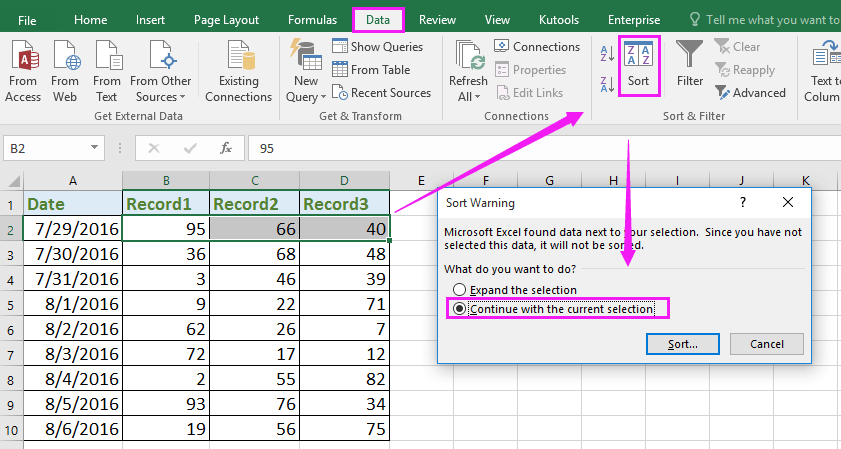
2. Pak v Typ dialog, klepněte na tlačítko možnosti otevřít Možnosti řazení dialogové okno a zkontrolujte Třídit zleva doprava. Viz snímek obrazovky: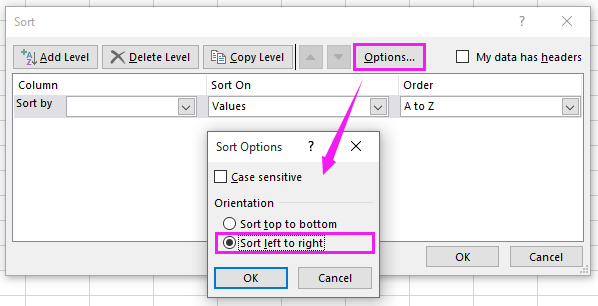
3. Pak klikněte na tlačítko OK se vrátit do Typ v dialogovém okně a vyberte číslo řádku, který chcete seřadit jako první v souboru Řádek rozevírací seznam a poté zadejte Seřadit zapnuto a Objednávka jak potřebujete. Viz screenshot: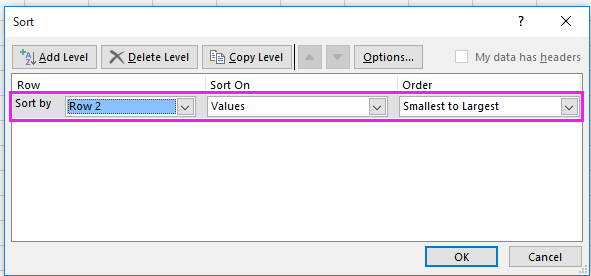
4. cvaknutí OK. První řádek, který jste vybrali, byl seřazen od nejmenšího po největší. Viz screenshot: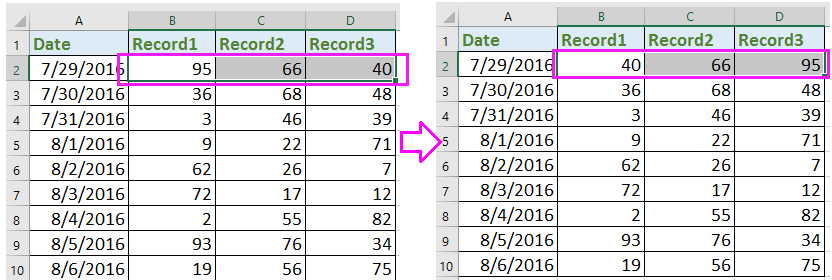
5. Opakujte výše uvedené kroky 1-4 a seřaďte další řádky jeden po druhém. A teď byl každý řádek seřazen abecedně a jednotlivě.
 Seřaďte každý řádek abecedně rychle podle vzorců
Seřaďte každý řádek abecedně rychle podle vzorců
Pokud existují stovky řádků, které je třeba třídit jednotlivě, výše uvedená metoda je zbytečná. Zde představuji několik vzorců pro rychlé seřazení jednotlivých řádků od nejmenších po největší nebo naopak.
1. Vyberte prázdnou buňku vedle řádků, které chcete řadit, například F2, zadejte tento vzorec = MALÉ ($ B2: $ D2,1), a stiskněte tlačítko vstoupit klíč. Viz snímek obrazovky:
2. Poté přejděte do další buňky, G2, zadejte tento vzorec =MALÉ ($ B2: $ D2,2) a stiskněte vstoupit klíč. Viz snímek obrazovky: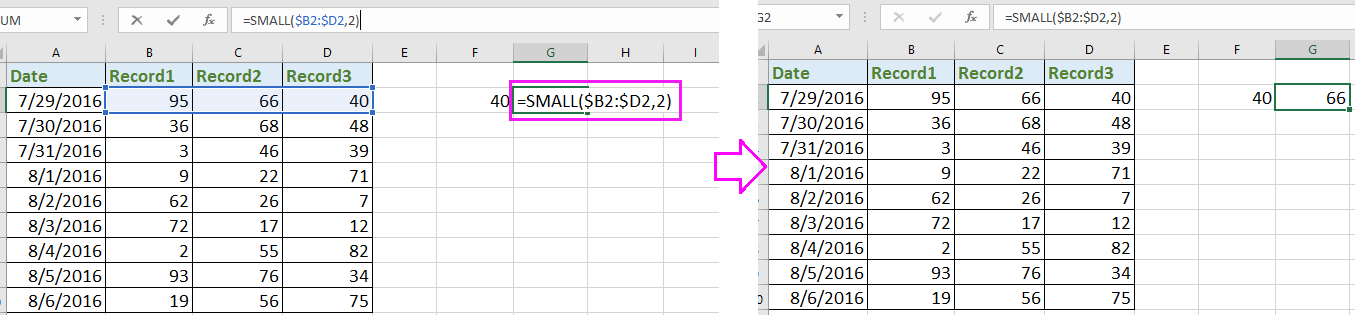
3. V buňce M2 zadejte vzorec = MALÉ ($ B2: $ D2,3) a stiskněte vstoupit klíč, nyní je první řádek seřazen od nejmenšího po největší. Viz screenshot: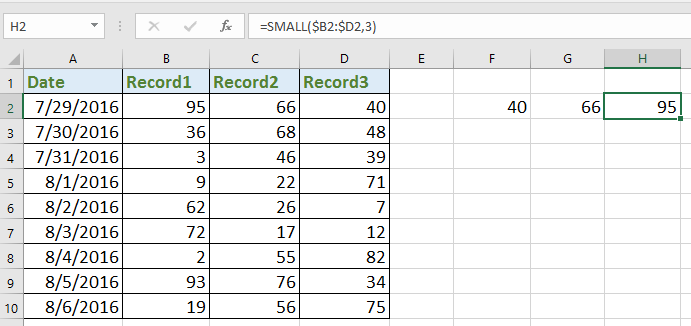
Tip: ve výše uvedených vzorcích jsou B2: D2 buňky sloupce v řádku, který chcete řadit, a 1, 2,3 označuje první nejmenší, druhý nejmenší a třetí nejmenší, můžete je změnit podle potřeby.
4. A vyberte buňky F2: H2 (buňky vzorce) a přetáhněte úchyt automatického vyplňování přes buňky, které potřebujete použít k seřazení odpovídajících buněk sloupců. Viz screenshot: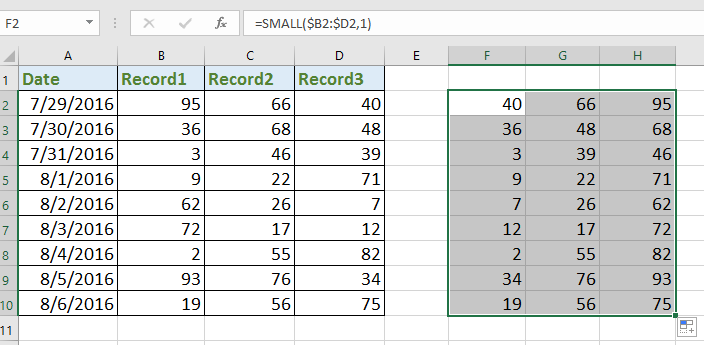
Nyní byl každý řádek seřazen jednotlivě, můžete zkopírovat buňky vzorce a vložit je jako hodnotu namísto původní hodnoty v datovém rozsahu, jak potřebujete.
Nejlepší nástroje pro produktivitu v kanceláři
Rozšiřte své dovednosti Excel pomocí Kutools pro Excel a zažijte efektivitu jako nikdy předtím. Kutools for Excel nabízí více než 300 pokročilých funkcí pro zvýšení produktivity a úsporu času. Kliknutím sem získáte funkci, kterou nejvíce potřebujete...

Office Tab přináší do Office rozhraní s kartami a usnadňuje vám práci
- Povolte úpravy a čtení na kartách ve Wordu, Excelu, PowerPointu, Publisher, Access, Visio a Project.
- Otevřete a vytvořte více dokumentů na nových kartách ve stejném okně, nikoli v nových oknech.
- Zvyšuje vaši produktivitu o 50%a snižuje stovky kliknutí myší každý den!
